Как добавить ярлык веб-сайта в док-станцию в macOS
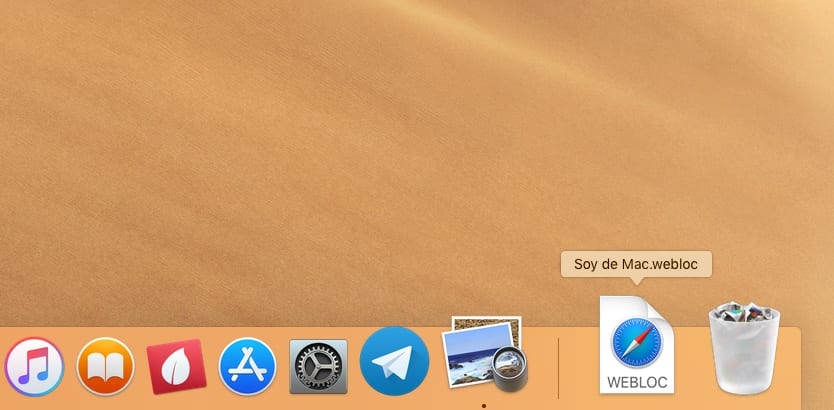
Скорее всего, если вы регулярно используете свой Mac для посещения одних и тех же страниц, вам захочется выполнить это действие как можно быстрее. Один из лучших способов сделать это — использовать закладки Safari или любой другой браузер, который вы используете. Однако это не самый быстрый способ.
Благодаря различным настройкам, которые позволяет нам делать macOS, мы можем создать ярлык для веб-страницы или страниц, которые мы обычно посещаем, чтобы всегда иметь их под рукой, либо на рабочем столе нашего компьютера, либо в панели приложений. В этой статье мы собираемся показать вам процесс, позволяющий добавьте ярлык в док-станцию приложений на нашем Mac.
Чтобы создать этот ярлык, нам не нужно делать это в Safari, но это можно сделать в любом другом браузере, который мы установили на нашем компьютере.
Добавление ярлыка в док-станцию приложения на веб-странице
- Прежде всего, мы должны получить доступ к веб-страница, для которой мы хотим создать ярлык в нашей панели приложений.
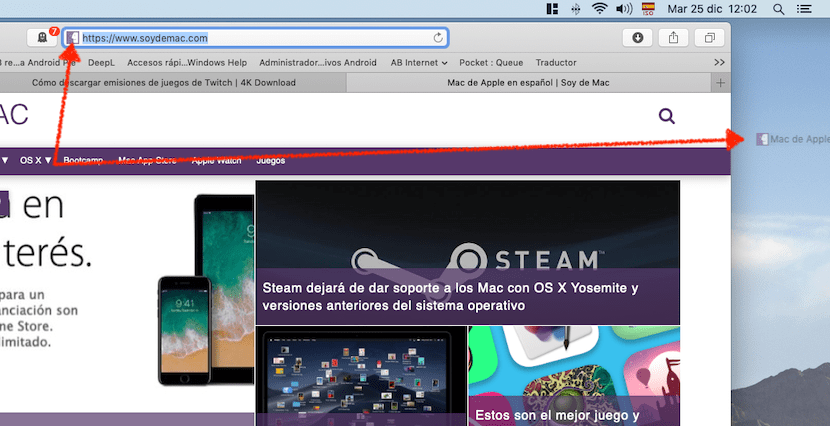
- Затем мы должны нажать на значок, который его представляет, или, если это не удастся, на мировом шаре, и перетащите его на рабочий стол нашей команды.
- На следующем шаге, если нам не нравится имя ярлыка, мы можем переименуй его нажав клавишу Enter и изменив его.
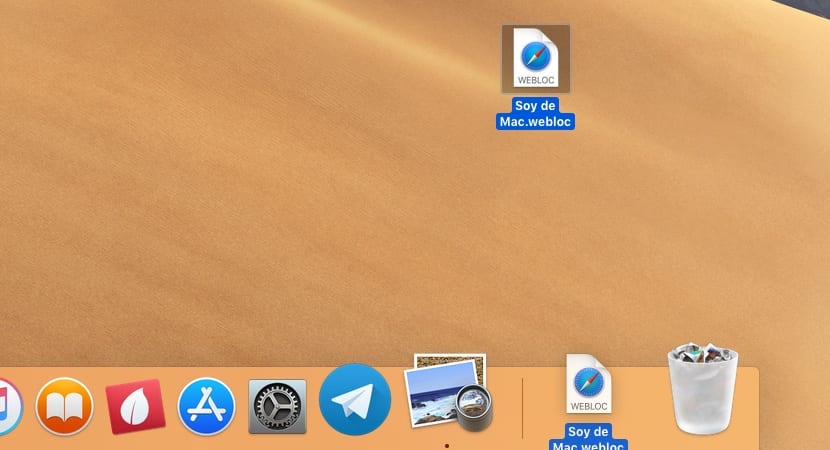
- Далее мы должны перетащите ярлык справа от корзинысразу после линии, отделяющей док-приложения от корзины
С этого момента каждый раз, когда мы наводим указатель мыши на этот ярлык, нам будет отображаться имя, которое мы установили ранее. Мы также можем изменить значок, обозначающий файл WEBLOC, но это повлияет на все файлы этого типа, поэтому это не рекомендуется.





